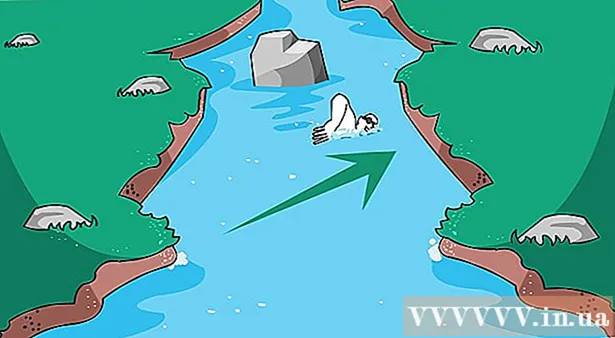ກະວີ:
John Stephens
ວັນທີຂອງການສ້າງ:
21 ເດືອນມັງກອນ 2021
ວັນທີປັບປຸງ:
1 ເດືອນກໍລະກົດ 2024
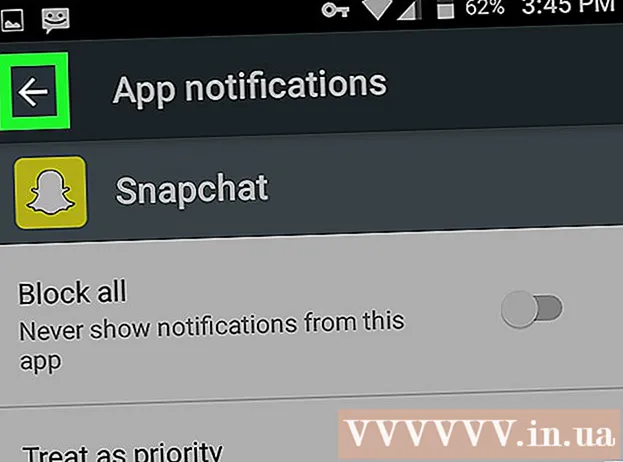
ເນື້ອຫາ
ນີ້ແມ່ນບົດຂຽນທີ່ສະແດງໃຫ້ທ່ານເຫັນວິທີການເປີດໃຊ້ການແຈ້ງເຕືອນຂອງ SnapChat ໃນແອັບ apps ແລະໂທລະສັບ. ການແຈ້ງເຕືອນຂອງແອັບ App ຈະຖືກສະແດງໃນຂະນະທີ່ທ່ານ ກຳ ລັງໃຊ້ແອັບ, ຢູ່, ໃນຂະນະທີ່ການແຈ້ງເຕືອນໂທລະສັບຈະຖືກສະແດງເຖິງແມ່ນວ່າທ່ານ ກຳ ລັງໃຊ້ແອັບ or ຢູ່ຫລືບໍ່.
ຂັ້ນຕອນ
ວິທີທີ່ 1 ຂອງ 3: ເປີດການແຈ້ງເຕືອນຂອງແອັບ app
ໂດຍການແຕະແອັບກັບໄອຄອນຜີຂາວໃນພື້ນຫລັງສີເຫຼືອງ. ນີ້ຈະເປີດການໂຕ້ຕອບກ້ອງຖ່າຍຮູບຖ້າທ່ານເຂົ້າສູ່ Snapchat.
- ຖ້າບໍ່ເຂົ້າສູ່ລະບົບ, ເລືອກ ເຂົ້າສູ່ລະບົບ (ເຂົ້າສູ່ລະບົບ), ພິມຊື່ຜູ້ໃຊ້ແລະລະຫັດຜ່ານຂອງທ່ານແລະເລືອກ ເຂົ້າສູ່ລະບົບ.

(ຕັ້ງຄ່າ) ໂດຍການແຕະທີ່ໄອຄອນເກຍຢູ່ມຸມຂວາເທິງສຸດຂອງ ໜ້າ ຈໍ.
(ຕັ້ງຄ່າ) iPhone ໂດຍການແຕະໃສ່ແອັບເກຍສີເທົາປົກກະຕິຈະສະແດງຢູ່ ໜ້າ ຈໍເຮືອນ.
"ການແຈ້ງເຕືອນອະນຸຍາດ" ແມ່ນຢູ່ເທິງສຸດຂອງ ໜ້າ ຈໍ. ເມື່ອ ສຳ ຜັດແລ້ວ, ແຖບເລື່ອນຈະປ່ຽນເປັນສີຂຽວ
ຊີ້ໃຫ້ເຫັນວ່າການແຈ້ງເຕືອນກ່ຽວກັບ Snapchat ຖືກເປີດໃຊ້ງານ.

(ຕັ້ງຄ່າ) Android ໂດຍການແຕະເທິງແອັບພ້ອມຮູບສັນຍາລັກເກຍສີຂາວໃສ່ພື້ນເປັນສີ.
"ອະນຸຍາດໃຫ້ Peeking" ປ່ຽນເປັນສີຟ້າ
. ດ້ວຍການກະ ທຳ ດັ່ງກ່າວ, ອຸປະກອນ Android ຈະສະແດງການແຈ້ງເຕືອນດ່ວນເມື່ອທ່ານໄດ້ຮັບຂໍ້ຄວາມ Snapchat.
- ຖ້າທ່ານຕ້ອງການທີ່ຈະໄດ້ຮັບການແຈ້ງເຕືອນກ່ຽວກັບ Snapchat ເຖິງແມ່ນວ່າທ່ານຈະຢູ່ໃນ ໂໝດ "ຢ່າລົບກວນ", ແຕະແຖບເລື່ອນສີເທົາ. ຖືວ່າເປັນບຸລິມະສິດ (ກຳ ນົດບຸລິມະສິດ).
- ໃຫ້ແນ່ໃຈວ່າແຖບເລື່ອນ "Block all" ຖືກປິດ.

ແຕະລູກສອນ "ກັບຄືນ" ໃນແຈເບື້ອງຊ້າຍດ້ານເທິງ. ດຽວນີ້ທ່ານຈະໄດ້ຮັບການແຈ້ງເຕືອນກ່ຽວກັບ SnapChat ໃນອຸປະກອນ Android ຂອງທ່ານ. ໂຄສະນາ
ຄຳ ແນະ ນຳ
- ຖ້າທ່ານບໍ່ສາມາດຊອກຫາສ່ວນ "ແຈ້ງເຕືອນ" ສຳ ລັບ Snapchat ໃນການຕັ້ງຄ່າໂທລະສັບຂອງທ່ານຫຼືທ່ານບໍ່ເຫັນການແຈ້ງເຕືອນໃດໆ, ການລຶບແລະການຕັ້ງຄ່າ ໃໝ່ Snapchat ມັກຈະແກ້ໄຂບັນຫາ.
ຄຳ ເຕືອນ
- Snapchat ມັກເກີດອຸປະຕິເຫດໃນການສົ່ງແຈ້ງເຕືອນໃນໂທລະສັບ Android. ນີ້ແມ່ນປັນຫາຂອງແອັບພລິເຄຊັນ, ບໍ່ແມ່ນໂທລະສັບຫລືການຕັ້ງຄ່າອຸປະກອນ.